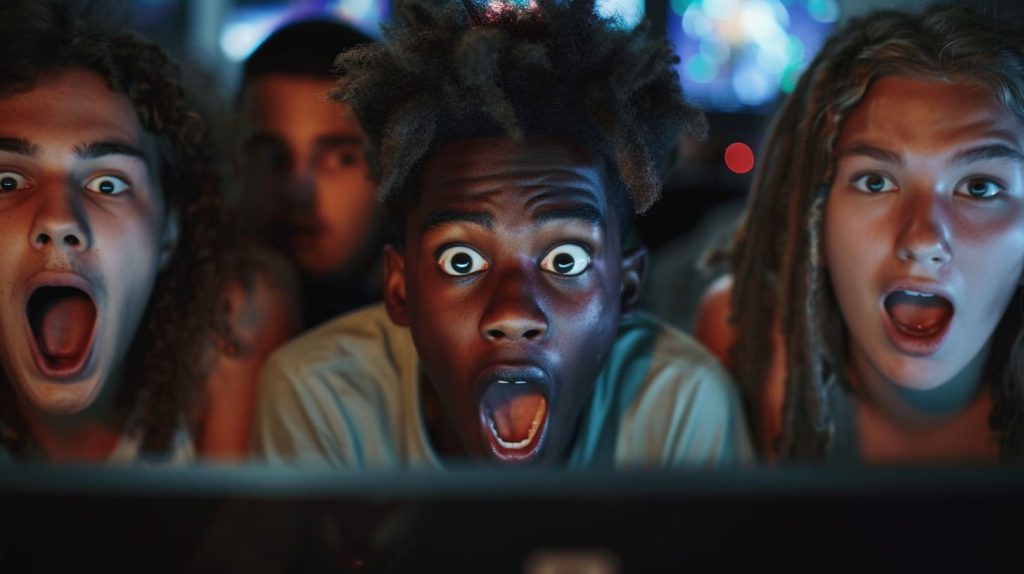Γρήγορος οδηγός
- Μπορείς εγκαταστήστε την εφαρμογή Kodi στην Hisense Android και Google TV.
- Για την Hisense Fire TVπρέπει πλευρική φόρτωση της εφαρμογής χρησιμοποιώντας το αρχείο APK του.
- Στο Hisense Τηλεοράσεις Roku και VIDAAπρέπει η οθόνη αντικατοπτρίζει την εφαρμογή Kodi.
Το Kodi είναι μια δημοφιλής εφαρμογή αναπαραγωγής πολυμέσων χρησιμοποιείται για τη ροή ποικίλου περιεχομένου βίντεο. Η εφαρμογή Kodi είναι διαθέσιμο για ορισμένες από τις Hisense Smart TV μοντέλα όπως το Android OS και το Google OS. Σε ορισμένα μοντέλα, όπως Τέσσερα λειτουργικά συστήματαπρέπει πλευρική φόρτωση της εφαρμογής χρησιμοποιώντας προγράμματα εγκατάστασης τρίτων. Για να κάνετε ροή περιεχομένου βίντεο στο Kodi, πρέπει να εγκαταστήσετε πρόσθετα. Εάν είστε νέοι στο Kodi, ρίξτε μια ματιά στη λίστα μας με τα καλύτερα πρόσθετα Kodi για να λάβετε περιεχόμενο βίντεο.
Σε αυτόν τον οδηγό, θα λάβετε έναν λεπτομερή οδηγό σχετικά με τον τρόπο πρόσβασης στην εφαρμογή Kodi σε διαφορετικά μοντέλα τηλεοράσεων Hisense.
Πώς να διαγράψετε εφαρμογές στην Hisense Smart TV
Πώς να εκκαθαρίσετε την προσωρινή μνήμη στην Σε βλέπουν…Η δραστηριότητά σας στο διαδίκτυο καταγράφεται από την κυβέρνησή σας, τον πάροχο υπηρεσιών Διαδικτύου, τους προγραμματιστές εφαρμογών/πρόσθετων/IPTV και όλους τους ιστότοπους μέσω της αναγνωριστικής σας διεύθυνσης IP | Πάρε τώρα την προσφορά απο το NORDVPN
Έχεις οποιαδήποτε απορία; Έλα στο forum και κάνε την ερώτησή σου.
Συνδεθείτε στην ομάδα DirectVortex.gr στο Viber Hisense Smart TV
Πώς να εγκαταστήσετε το Kodi στο Hisense Google TV
1. Στην αρχική οθόνη του Hisense Google TV, πατήστε το Εφαρμογές κουμπί στο επάνω μέρος.

2. Στη συνέχεια, κάντε κλικ στο Αναζήτηση εφαρμογών κουμπί και πληκτρολογήστε Kodi.
3. Επιλέξτε το Kodi εφαρμογή από τα αποτελέσματα αναζήτησης,
Αποποίηση ευθυνών του directvortex,gr
Το VPN είναι πλέον απαραίτητο, προτείνουμε το ATLASVPN
4. Στην επόμενη οθόνη, πατήστε το Εγκαθιστώ κουμπί για λήψη της εφαρμογής.
5. Μόλις ολοκληρωθεί η εγκατάσταση, πατήστε το Ανοιξε κουμπί για την εκκίνηση της εφαρμογής.
6. Εγκαταστήστε οποιοδήποτε από τα πρόσθετα και μεταδώστε το περιεχόμενο βίντεο στην εφαρμογή.
Πώς να εγκαταστήσετε το Kodi στο Hisense Android TV
1. Ενεργοποιήστε το Hisense Android TV και συνδέστε την τηλεόραση σε μια ισχυρή σύνδεση στο Διαδίκτυο.
2. Χτυπήστε το Εφαρμογές εικονίδιο στην αρχική οθόνη.

3. Εντοπίστε και κάντε κλικ στο Google Play Store πλακάκι.

4. Πατήστε το Εικονίδιο αναζήτησης και πληκτρολογήστε Kodi στο πλαίσιο αναζήτησης.

5. Επιλέξτε το Kodi εφαρμογή από τα αποτελέσματα αναζήτησης.
6. Χτυπήστε το Εγκαθιστώ κουμπί για λήψη της εφαρμογής στο Hisense TV.

7. Εκκινήστε το Kodi εφαρμογή και παρακολουθήστε το αγαπημένο σας περιεχόμενο εγκαθιστώντας πρόσθετα στο Kodi.
Πώς να φορτώσετε το Kodi στο Hisense Fire TV
Το Kodi δεν είναι διαθέσιμο στο Amazon App Store. Επομένως, δεν μπορείτε να κάνετε λήψη της εφαρμογής Kodi στην τηλεόραση Hisense Fire. Εναλλακτικά, μπορείτε να χρησιμοποιήσετε το Πρόγραμμα λήψης εφαρμογή για εγκατάσταση του Kodi στην Hisense Fire TV.
1. Στην τηλεόραση Hisense Fire, μεταβείτε στο Εύρημα μενού και κάντε κλικ στο Αναζήτηση πλακάκι.

2. Αναζήτηση για το Πρόγραμμα λήψης εφαρμογή.
3. Επιλέξτε το Πρόγραμμα λήψης εφαρμογή από τα αποτελέσματα.
4. Τώρα, πατήστε το Παίρνω κουμπί για να εγκαταστήσετε την εφαρμογή Downloader στο Fire TV.
5. Στη συνέχεια, επιστρέψτε στην αρχική οθόνη και κάντε κλικ στο Ρυθμίσεις εικόνισμα.
6. Πατήστε My Fire TV και κάντε κλικ στο Επιλογές ανάπτυξης χαρακτηριστικό.
7. Επιλέξτε το Εγκαταστήστε Άγνωστες εφαρμογές επιλογή και επιλέξτε το Πρόγραμμα λήψης εφαρμογή.
8. Ενεργοποιήστε την εναλλαγή για εγκατάσταση εφαρμογών στο Fire TV χρησιμοποιώντας το Downloader.
9. Στη συνέχεια, ανοίξτε το Πρόγραμμα λήψης εφαρμογή στην τηλεόραση Hisense Fire.
10. Πηγαίνετε στο Μπαρα αναζήτησης και εισάγετε το Διεύθυνση URL λήψης Kodi APK (https://bit.ly/3vEAxox). Στη συνέχεια, κάντε κλικ στο Πηγαίνω κουμπί για λήψη του αρχείου APK.

11. Μόλις γίνει λήψη του αρχείου APK, πατήστε το Εγκαθιστώ κουμπί για λήψη της εφαρμογής.
12. Μετά την εγκατάσταση, πατήστε το Διαγράφω κουμπί για να διαγράψετε το αρχείο APK.
13. Στη συνέχεια, πατήστε το Ανοιξε κουμπί για την εκκίνηση της εφαρμογής Kodi.
14. Μεταδώστε όλο το περιεχόμενο βίντεο χρησιμοποιώντας τα πρόσθετα.
Χρησιμοποιώντας τα ίδια βήματα, μπορείτε επίσης να εγκαταστήσετε την εφαρμογή Kodi σε συσκευές ροής Firestick.
Πώς να κάνετε Screen Mirror Kodi στην τηλεόραση Hisense Roku
Η εφαρμογή Kodi δεν είναι διαθέσιμη για τηλεοράσεις Hisense Roku στο Channel Store. Για να αποκτήσετε πρόσβαση στην εφαρμογή Kodi στην τηλεόραση Roku, πρέπει να αντικατοπτρίσετε την εφαρμογή χρησιμοποιώντας το smartphone Android. Πριν προχωρήσετε στα βήματα, ενεργοποιήστε την επιλογή Screen Mirroring στην τηλεόρασή σας Roku.
1. Συνδέστε το Τηλεόραση Hisense Roku και τηλέφωνο Android στο ίδιο WiFi.
2. Εγκαταστήστε την εφαρμογή Kodi στο smartphone Android από το Play Store.

3. Εκκινήστε το Kodi εφαρμογή και παραχωρήστε πρόσβαση στα απαραίτητα δικαιώματα.
4. Πλοηγηθείτε στο Πίνακας ειδοποιήσεων στο τηλέφωνό σας Android και κάντε κλικ στο Εικονίδιο Cast.

5. Επιλέξτε το δικό σας Τηλεόραση Hisense Roku από τη λίστα συσκευών.
6. Μόλις αντικατοπτριστεί η οθόνη Android στην τηλεόραση Hisense, ανοίξτε το Kodi εφαρμογή και παίξτε οποιοδήποτε περιεχόμενο για να το μεταδώσετε σε ροή στην τηλεόραση Hisense Roku.
7. Εάν τελειώσετε με το mirroring, κάντε κλικ στο Εκμαγείο εικονίδιο ξανά και πατήστε το Αποσυνδέω κουμπί για να σταματήσει ο καθρέφτης.
Πώς να αποκτήσετε το Kodi στην τηλεόραση Hisense VIDAA
Εάν διαθέτετε την τηλεόραση Hisense VIDAA, πρέπει να χρησιμοποιήσετε εφαρμογές κατοπτρισμού τρίτων όπως το Anyview Cast για να αντικατοπτρίσετε την εφαρμογή Kodi από το smartphone σας. Να το πράξουν,
1. Συνδέστε την τηλεόραση VIDAA και το smartphone Android στην ίδια σύνδεση WiFi.
2. Ανοίξτε το Anyview Cast εφαρμογή στην τηλεόρασή σας. Εάν δεν έχετε την εφαρμογή, εγκαταστήστε την από το κατάστημα VIDAA.
3. Η εφαρμογή θα αναζητήσει κοντινές εξωτερικές συσκευές για να ξεκινήσει ο κατοπτρισμός.

4. Τώρα, μεταβείτε στο Πίνακας ειδοποιήσεων και κάντε κλικ στο Εκμαγείο εικόνισμα.
5. Από τη λίστα συσκευών, επιλέξτε τη δική σας Τηλεόραση Hisense VIDAA.
6. Στη συνέχεια, ανοίξτε την εφαρμογή Kodi και παίξτε οποιοδήποτε περιεχόμενο βίντεο. Θα εμφανιστεί στην τηλεόρασή σας VIDAA.
7. Για να σταματήσετε τη μετάδοση, μπορείτε να κλείσετε την εφαρμογή Anyview Cast στην τηλεόρασή σας.
Είναι δυνατό να αποκτήσετε το Kodi στην τηλεόραση Hisense XClass;

Όχι, οι τηλεοράσεις Hisense XClass είναι τηλεοράσεις παλιάς γενιάς. Δεν διαθέτουν ενσωματωμένη λειτουργία Chromecast για μετάδοση ή αντικατοπτρισμό οθόνης των αρχείων πολυμέσων από smartphone. Οι εφαρμογές που είναι διαθέσιμες στις τηλεοράσεις XClass είναι επίσης περιορισμένες. Προς το παρόν, δεν υπάρχει δυνατός τρόπος πρόσβασης στην εφαρμογή Kodi στις τηλεοράσεις XClass.
Συχνές Ερωτήσεις
Ναί. Μπορείτε να εγκαταστήσετε το Kodi APK σε Hisense Android TV, Google TV και Fire TV χρησιμοποιώντας την εφαρμογή Downloader.
Το Kodi είναι ασφαλές στη χρήση. Εάν κάνετε ροή περιεχομένου στο Kodi μέσω πρόσθετων τρίτων, βεβαιωθείτε ότι χρησιμοποιείτε ένα VPN στο Kodi για να προστατεύσετε το απόρρητό σας.
Αποκάλυψη: Εάν μας αρέσει ένα προϊόν ή μια υπηρεσία, μπορεί να τα παραπέμψουμε στους αναγνώστες μας μέσω συνδέσμου συνεργάτη, πράγμα που σημαίνει ότι ενδέχεται να λάβουμε προμήθεια παραπομπής από την πώληση εάν αγοράσετε το προϊόν που προτείναμε. Διαβάστε περισσότερα για αυτό στην αποκάλυψη συνεργατών μας.
Διαβάστε επίσης :Πώς να κατεβάσετε εφαρμογές στην Hisense Smart TV